Key Windows, Office, Kaspersky, ChatGPT, Gemini, YouTube, Canva, CapCut,...
Hiện nay, các máy tính thường sử dụng theo cặp nếu dùng Legacy BIOS thì sẽ dùng ổ cứng chuẩn MBR còn nếu dùng UEFI thì sẽ dùng ổ cứng GPT. Bạn không thể dùng ổ cứng chuẩn GPT trên máy tính dùng Legacy nhưng có thể dùng cả hai chuẩn ổ cứng GPT và MBR trên UEFI. Tuy nhiên nếu sử dụng UEFI thì bạn nên dùng ổ cứng chuẩn GPT.
Cách kiểm tra ổ cứng thuộc chuẩn GPT hay MBR
Nếu đang dùng Windows 32 bit thì chắc chắn ổ cứng là chuẩn MBR, vì GPT chỉ hổ trợ 64 bit. Còn nếu dùng Windows 64 bit thì sẽ cần kiểm tra để xác định chuẩn GPT hay MBR.
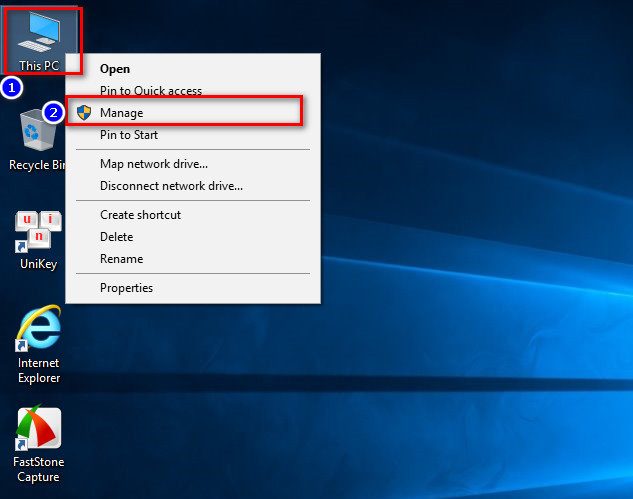
Nhấn chuột phải vào biểu tượng This PC đối với Windows 10 (còn Windows 7 là Computer), sau đó chọn Manage để tiếp tục
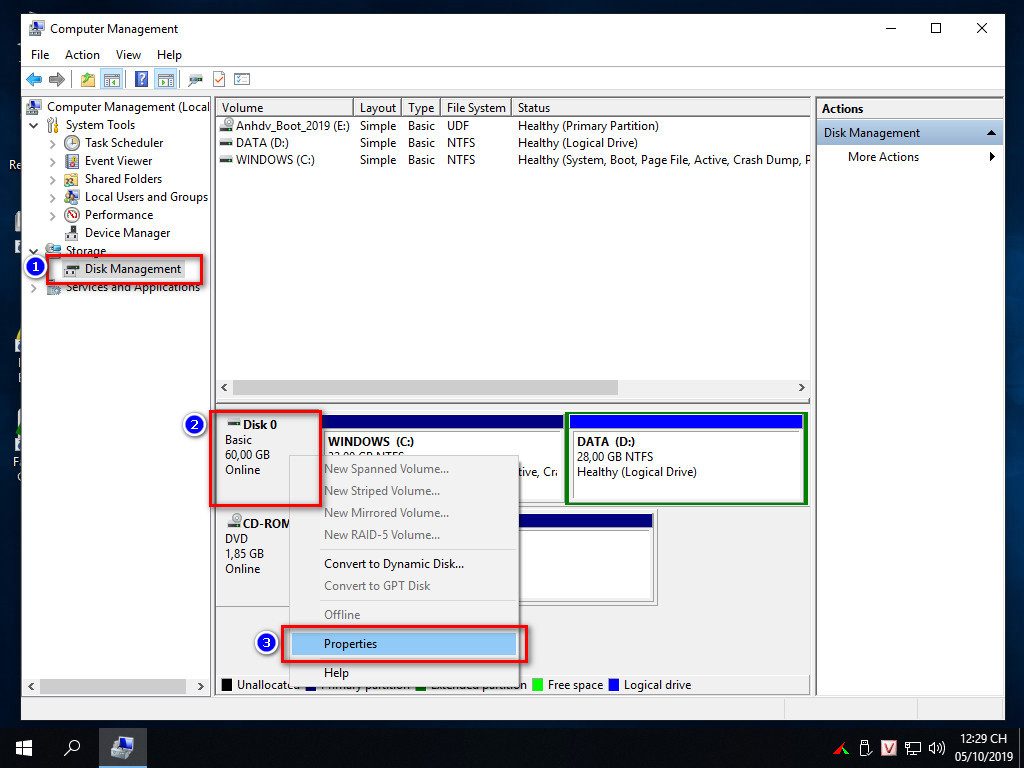
Chọn Disk Management, sau đó nhấn chuột phải vào ổ cứng chứa hệ điều hành rồi chọn Properties để tiếp tục
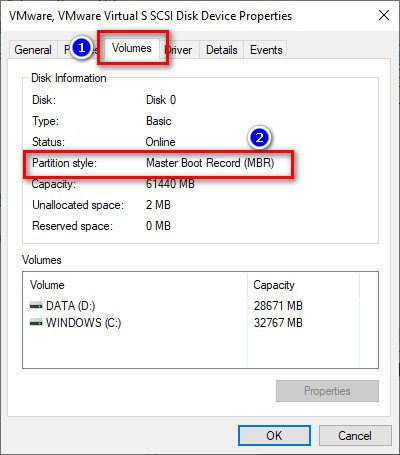
Tại đây, bạn chọn tab Volumes. Nhìn dòng Partition style nếu là Master Boot Record tức máy tính của bạn là đang ở chuẩn Legacy BIOS với định dạng ổ cứng là MBR.
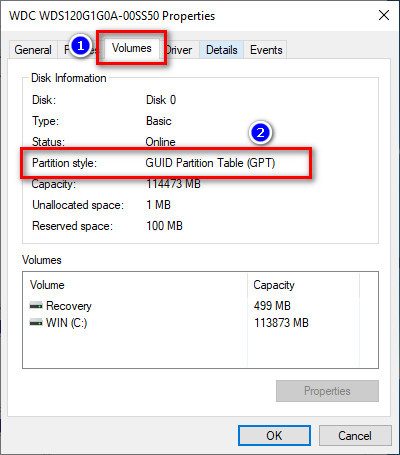
Còn nếu dòng Partition style hiển thị là GUID Partition Table thì máy tính của bạn là đang ở chuẩn UEFI với định dạng ổ cứng là GPT. XONG!
Cả 2 chuẩn GPT hay MBR đều là tiêu chuẩn ổ cứng quy định cách thức nhập hoặc xuất dữ liệu, phân vùng ổ đĩa. Mỗi một chuẩn đều có những đặc điểm riêng như chuẩn GPT ra đời sau nên có nhiều ưu điểm và lợi thế hơn chuẩn MBR, ra mắt trước đó. Tuy nhiên, chuẩn MBR lại có lợi thế đó là có sự tương thích với tất các các hệ điều hành, trong khi đó GPT sẽ chỉ hỗ trợ các phiên bản Windows 7, 8, 8.1, 10 64 bit. Mọi thắc mắc hoặc góp ý vui lòng để lại bình luận phía dưới bài viết. Cảm ơn rất nhiều!
Mật khẩu giải nén mặc định là 21AK22
Hướng Dẫn Tải File Khi Quá Giới Hạn Tải Trên Google Drive
Nhấn Thích và Theo dõi Facebook 21AK22.COM giúp mình nha ^_^












